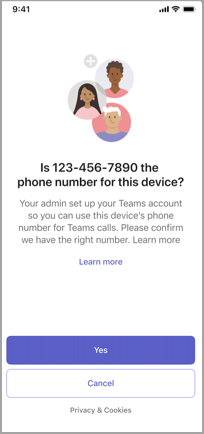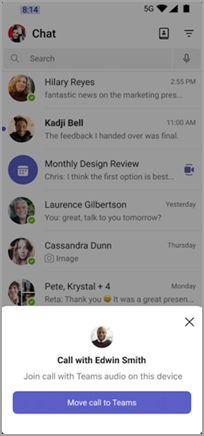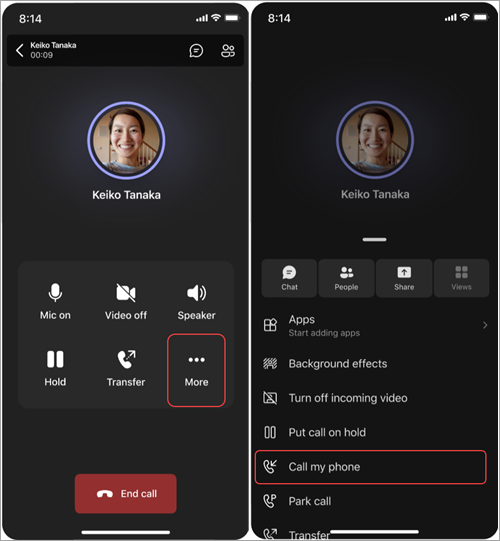Darbo su „Microsoft Teams“ telefono mobilioji paslauga pradžia
Apžvalga
„Teams“ telefonija Mobile" suteikia galimybę palaikyti ryšį, neatsižvelgiant į tai, kur esate. Jūsų SIM kortelės telefono numeris taip pat yra jūsų "Teams" telefono numeris, leidžiantis jums atsakyti ir sklandžiai perkelti skambučius tarp įrenginių.
Pastaba: „Teams“ telefonija Mobile" galima naudoti tik su SIM kortelėmis palaikančiais telefono numeriais, kuriuos teikia jūsų įmonė. Kreipkitės į savo IT administratorių, kad sužinotumėte, ar ši tarnyba jums pasiekiama.
Darbo pradžia
Pirmą kartą nustatant "„Teams“ telefonija Mobile" įrenginį, svarbu vykdyti šias instrukcijas:
-
Atidarykite "Teams" programą ir prisijunkite.
-
Bus rodomas raginimas patvirtinti telefono numerį.
-
Pasirinkite Taip tik tada, jei esate SIM kortelėje įjungtame, verslo teikiamame „Teams“ telefonija Mobiliajame įrenginyje su įmonės pateiktu telefono numeriu.
Pastaba: Nors galite matyti šį raginimą prisijungdami prie bet kurio įrenginio, „Teams“ telefonija Mobiliajame įrenginyje turėtumėte pasirinkti Taip. Kai prisijungiate naudodami bet kurį kitą įrenginį ( kompiuterį, planšetinį kompiuterį ar kitą mobilųjį telefoną) naudodami "Teams" programą, visada pasirinkite Atšaukti , kai rodomas šis pranešimas.
Funkcijos
„Teams“ telefonija Mobile" turi daug unikalių funkcijų, kurios jį išskiria iš "Teams" programos kompiuterio ir mobiliųjų įrenginių versijų.
Vienas numeris visiems jūsų įrenginiams
Jūsų SIM kortelėmis palaikantis, verslui pateiktas telefonas dalijasi vienu numeriu su jūsų "Teams" programa. Bet kuris įrenginys, prie kurio esate prisijungę naudodami savo "Teams" paskyrą, skambės vienu metu, kai gausite skambutį, ir galėsite į jį atsakyti tiesiai į numatytąją telefono skambinimo programą. Jei atsakysite tokiu būdu, "Teams" būsena bus automatiškai pakeista į Skambinant.
Bendrinama retrospektyva
Jūsų skambučių istorija bendrinama tarp "Teams" ir telefono programos. Visi iš bet kurios programėlės atlikti skambučiai bus rodomi abiejų programėlių skambučių istorijoje. Skambučiai iš "Teams" programos bus rodomi jūsų skambučių istorijoje, kai būsite prisijungę prie "Teams", bet telefono programoje bus rodomi tik iš to įrenginio atlikti skambučiai.
Balso paštas per "Teams" bendrinamas visuose įrenginiuose. Balso paštas nepasiekiamas naudojant numatytąją skambinimo programėlę "„Teams“ telefonija Mobile".
Pakelkite ir perkelkite į kitą įrenginį
„Teams“ telefonija Mobile" leidžia perduoti skambutį iš telefono programos į "Teams" bet kuriame įrenginyje. Tiesiog atidarykite "Teams" pasirinktame įrenginyje ir pasirinkite Prisijungti prie skambučio.
Jei skambinate naudodami telefono programėlę ir norite naudoti vaizdą, bendrinti ekraną arba perduoti skambutį kam nors kitam iš „Teams“ telefonija Mobiliojo įrenginio, pirmiausia turite atnaujinti skambutį "Teams". Norėdami tai padaryti, atidarykite "Teams" programą tame įrenginyje ir bakstelėkite Perkelti skambutį į "Teams".
Daugiau informacijos apie skambučio arba susitikimo perkėlimą iš vieno įrenginio į kitą žr. Prisijungimas prie susitikimo antrame įrenginyje.
Pastaba: skambučių perdavimas iš vieno įrenginio į kitą yra atskirtas nuo skambučių perdavimo, todėl galite perduoti asmeninį skambutį kitam asmeniui. Daugiau informacijos žr. Skambučio perdavimas "Microsoft Teams".
Skambučio perkėlimas iš "Teams" į mobilųjį telefoną
Jei jums reikia skambinti arba atsiliepti į skambučius srityse, kuriose yra mažas duomenų arba interneto ryšys, galite lengvai perkelti skambučius iš "Teams" į savo "iOS" arba "Android" įrenginį be trukdžių. "Teams" naudoja garso konferencijų prenumeratos paslaugą, kad prisijungtų prie jūsų mobiliojo telefono numerio rinkiklio.
Pastabos:
-
Kai naudojate Skambinti mano telefonu iš registruotos "Teams Mobile" programos, atsiskaitymas už visus duomenis ir įvertinimas yra garso konferencijų atsiskaitymas. Sužinokite daugiau apie garso konferencijas garso konferencijų prenumeratoje "Konferencinis skambinimas" / "Skambinti man minutėmis".
-
Ši funkcija taikoma tik "„Teams“ telefonija Mobile" tik "one-on-one" skambučiams ir yra pasiekiama tik "Teams" mobiliųjų įrenginių programėlėse ("iOS" / "Android").
Skambučio ekrane pasirinkite Daugiau
Bus rodomas iššokantysis pranešimas, kuriame klausiama, ar norite perkelti skambutį į mobilųjį telefoną. Pasirinkite Perkelti skambutį , kad tęstumėte, arba Atšaukti , jei norite tęsti skambutį naudodami "Teams".
Jei skambinate ir matote pranešimą" "Prastas tinklo ryšys. Perkelkite šį skambutį į mobilųjį telefoną?" pasirinkite Perkelti skambutį , kad perjungtumėte įrenginį. Pasirinkite Atšaukti , kad tęstumėte skambutį naudodami "Teams".
Pastaba: Jei skambutis nepasiekia mobiliojo numerio rinkiklio, skambutis liks "Teams" programoje.
Reikalavimai
-
Norint skambinti mano telefonu, reikia, kad jūsų mobilumo strategija būtų nustatyta kaip Mobiliojo ryšio telefono numerio rinkiklis.
-
Kreipkitės į savo IT administratorių, kad įsitikintumėte, jog jūsų įmonė turi garso konferencijas su „Teams“ telefonija nustatyti ir sukonfigūruoti šiam naudojimui
-
Įsitikinkite, kad turite galiojantį telefono numerį, susietą su jūsų „Teams“ telefonija Mobiliojo ryšio paskyra.
-
Įsitikinkite, kad garso konferencijų plane yra pakankamai konferencinio skambinimo minučių, kad galėtumėte paskambinti.
Susijusios temos
Skambučių parametrų valdymas „Microsoft Teams“ telefono mobilioji paslauga